PowerToys 微软效率工具包 使用教程
今天给大家介绍一款 非常实用的微软工具包 里面包含 快捷键的使用 颜色选择器 键盘管理器 屏幕标尺 鼠标实用工具等众多高效工作的功能 还是蛮出彩的
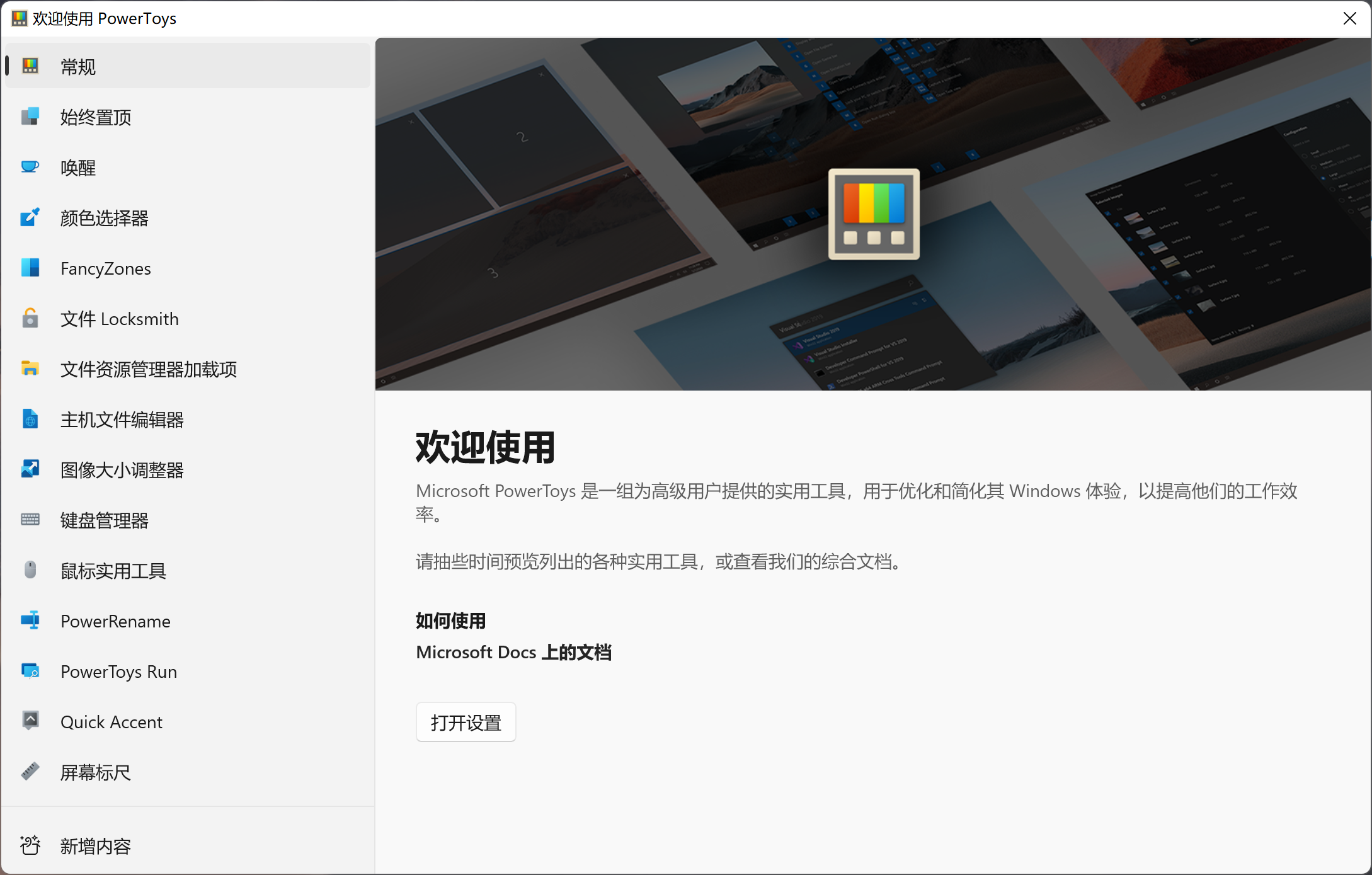
下载
安装教程
1.双击文件运行 点击我同意
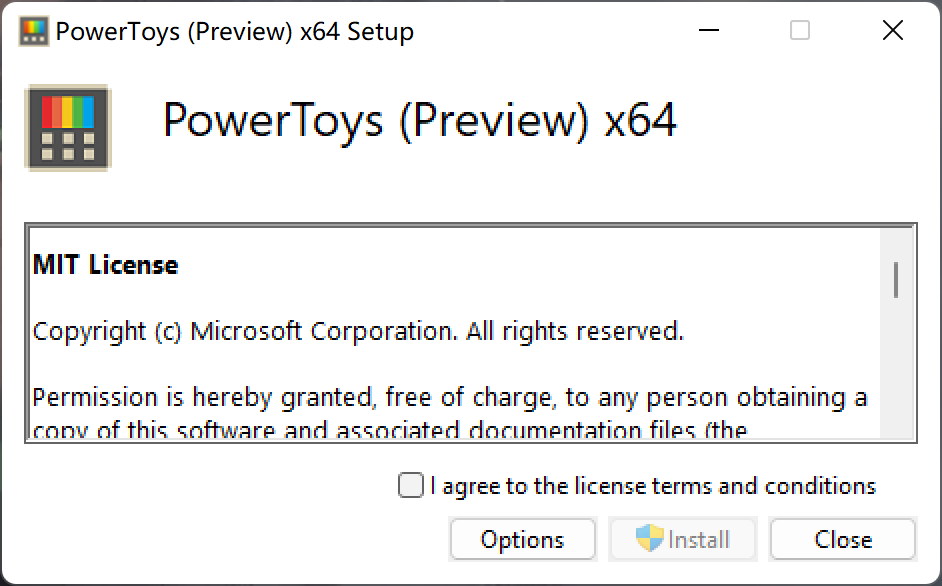
2.等待下载安装完成
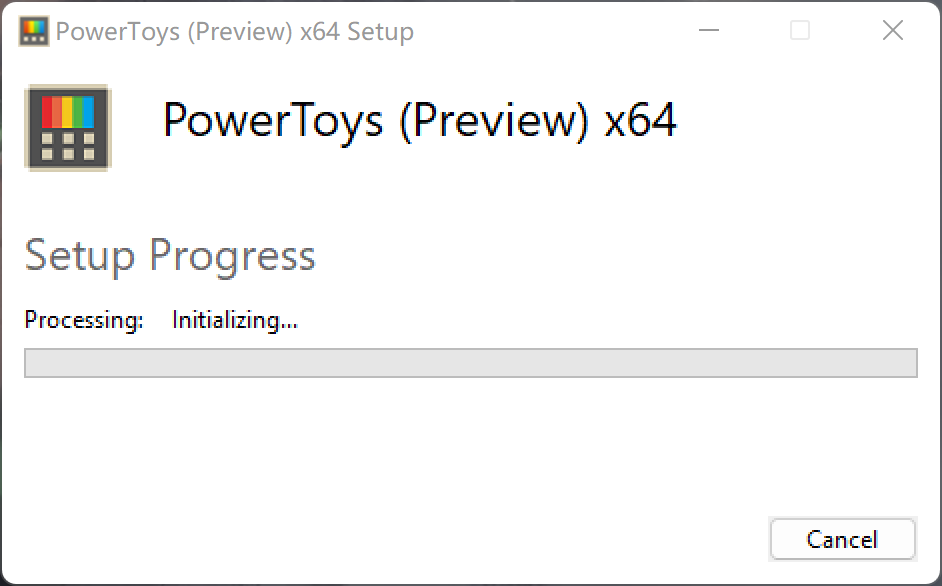
3.安装完成
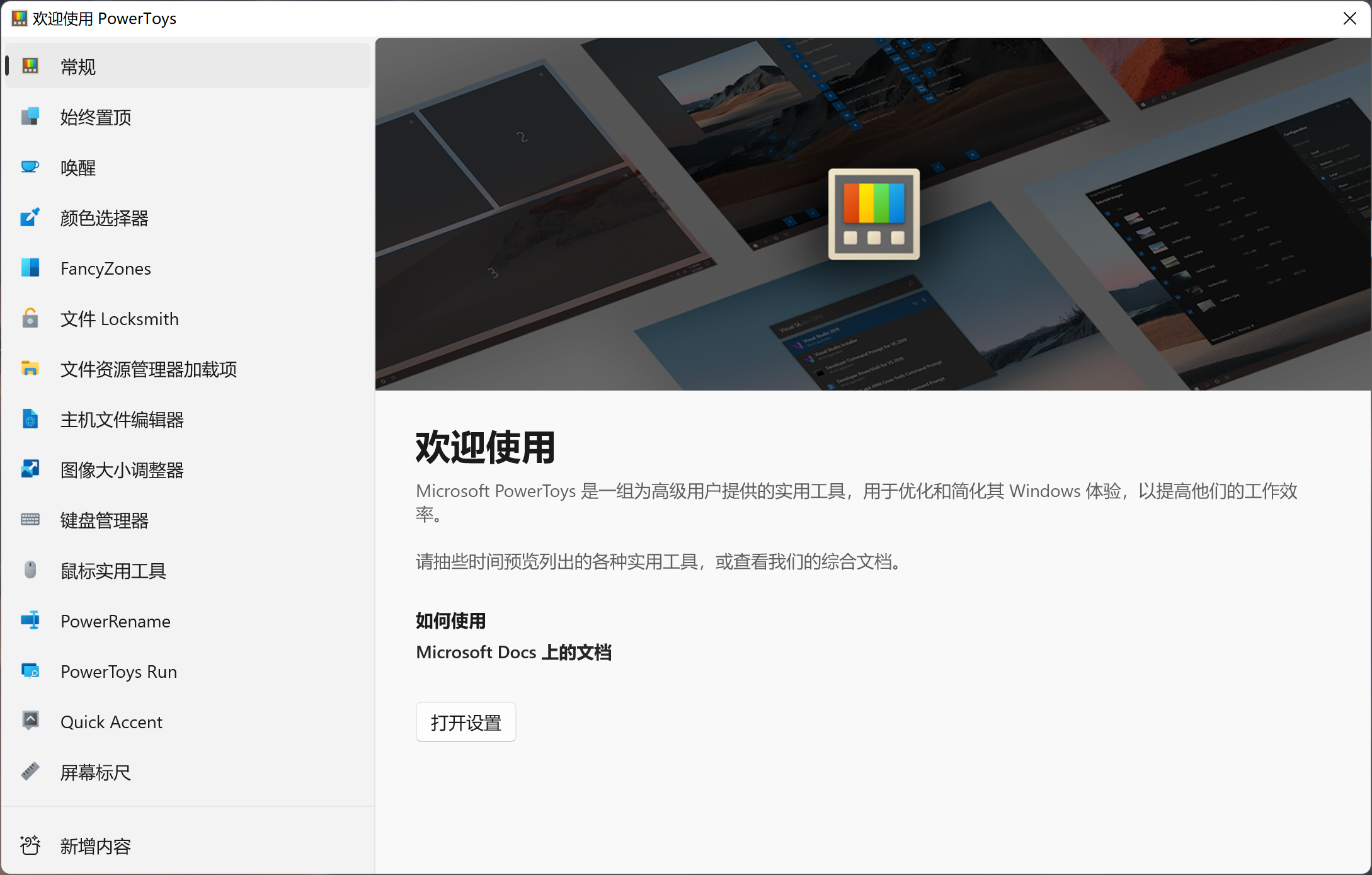
使用指南
Always on Top
通过 Always on Top,可使用快捷键方式 (⊞ Win+Ctrl+T) 将窗口固定在其他窗口的顶部。
PowerToys Awake
PowerToys Awake 旨在使计算机保持唤醒状态,且无需管理其电源和睡眠设置。 运行耗时较长的任务时,此行为非常有用,可确保计算机不会进入睡眠状态或关闭其屏幕。
颜色选取器
颜色选取器是一种系统范围的颜色选取实用工具,通过 Win+Shift+C 进行激活。 从当前正在运行的任何应用程序中选取颜色,然后选取器会自动将颜色按设置的格式复制到剪贴板中。 颜色选取器还包含一个编辑器,其中显示了之前选取的颜色的历史记录,你可用它来微调所选颜色并复制不同的字符串表示形式。 该代码基于马丁·克尔赞的颜色选取器。
FancyZones
FancyZones 是一种窗口管理器,可用于轻松创建复杂的窗口布局,并将窗口快速放入到这些布局中。
File Explorer 加载项
通过 File Explorer 加载项,可在 File Explorer 中实现预览窗格呈现,从而显示 SVG 图标 (.svg)、Markdown (.md) 和 PDF 文件预览。 若要启用预览窗格,请在 File Explorer 中选择“视图”选项卡,然后选择“预览窗格”。
File Locksmith
File Locksmith 是一个 Windows shell 扩展,用于检查哪些文件正在使用以及由哪些进程使用。 右键单击 File Explorer 中的一个或多个选定文件,然后从菜单中选择“什么进程正在使用此文件?”。
主机文件编辑器
主机文件编辑器是一种编辑包含域名和匹配 IP 地址的“主机”文件的便捷方式,充当一个用于识别和定位 IP 网络上主机的映射。
图像大小调整器
图像大小调整器是一种用于快速调整图像大小的 Windows Shell 扩展。 只需在 File Explorer 中简单右键单击一下,立即就能调整一张或多张图像的大小。 此代码基于 Brice Lambson 的图像大小调整器。
键盘管理器
通过键盘管理器,可重新映射键和创建自己的键盘快捷方式,从而自定义键盘来提高工作效率。
鼠标实用程序
鼠标实用程序添加了用于增强鼠标和光标的功能。 使用“查找我的鼠标”,通过聚焦于光标的焦点快速查找鼠标的位置。 此功能基于由 Raymond Chen 开发的源代码。 单击鼠标左键或右键时,鼠标荧光笔会显示可视指示器。 鼠标指针十字准线以鼠标指针为中心绘制十字准线。
PowerRename
通过 PowerRename,可执行批量重命名,搜索和替换文件名称。 它附带高级功能,例如使用正则表达式、面向特定文件类型、预览预期结果和撤消更改的能力。 此代码基于 Chris Davis 的 SmartRename。
Quick Accent
Quick Accent 是键入重音字符的替代方法,当键盘不支持具有快捷键组合的特定重音时,此方法非常有用。
PowerToys Run
PowerToys Run 可帮助你立即搜索和启动应用。 如需打开,可使用快捷方式 Alt+空格键,然后开始键入。 对其他插件来说,它是开源和模块化的。 现在还包含窗口切换器。
屏幕标尺
借助屏幕标尺,可根据图像边缘检测快速测量屏幕上的像素。 如需激活,可使用快捷方式 ⊞ Win+Shift+M。 此灵感来自于 Pete Blois 的 Rooler。
快捷键指南
按下 ⊞ Win+Shift+/(或者我们喜欢的 ⊞ Win+?)时,会出现 Windows 快捷键指南,并显示桌面当前状态的可用快捷方式。 还可更改此设置,然后按住 ⊞ Win。
文本提取器
文本提取器是一种从屏幕上任意位置复制文本的便捷方法。 如需激活,可使用快捷方式 ⊞ Win+Shift+T。 此代码基于 Joe Finney 的 Text Grab。
视频会议静音
视频会议静音是在会议通话期间使用 ⊞ Win+Shift+Q 对麦克风和相机“全局”静音的一种快捷方式,它不考虑当前聚焦在哪个应用程序上。


